Riprodurre suoni di sottofondo sui Beats
Quando utilizzi dei Beats supportati con iPhone, iPad, il Mac o Apple Watch, puoi riprodurre suoni rilassanti, come il suono dell’oceano o della pioggia, nascondere rumori ambientali indesiderati e aiutarti a minimizzare le distrazioni per concentrarti o riposarti.
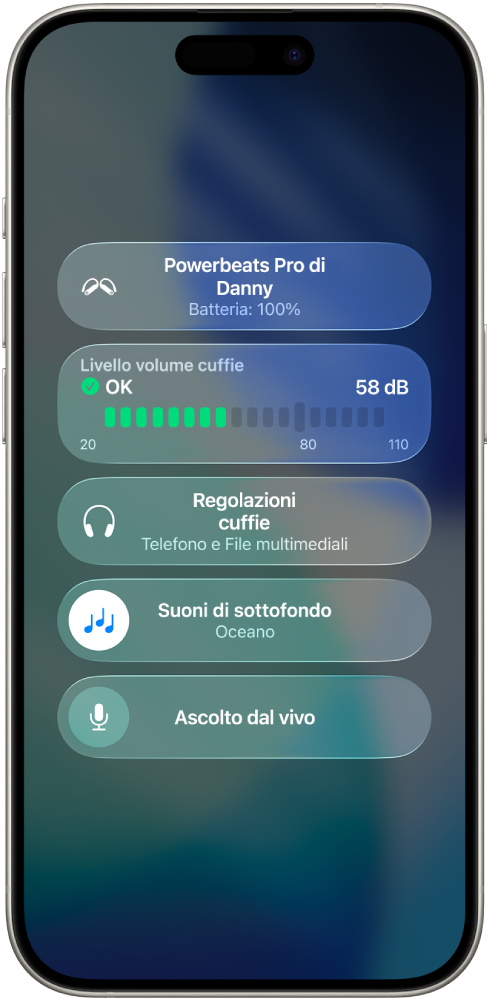
Riprodurre suoni di sottofondo sui Beats utilizzando Centro di Controllo su iPhone o iPad
Prima di iniziare, assicurati di aver aggiunto Udito a Centro di Controllo.
Indossa i Beats e assicurati che siano connessi ad iPhone o ad iPad.
Apri Centro di Controllo su iPhone o iPad, tieni premuto lo schermo, tocca “Aggiungi un controllo”, scorri verso il basso fino ad “Accessibilità uditiva”, quindi tocca
 .
.L’opzione Udito viene aggiunta a Centro di Controllo.
Apri Centro di Controllo, quindi tocca
 .
.Esegui una delle seguenti operazioni:
Attivare o disattivare i suoni di sottofondo: tocca
 .
.Regolare il volume o scegliere un altro suono: tocca “Suoni di sottofondo”, quindi sposta il cursore del volume o tocca un suono.
Riprodurre suoni di sottofondo sui Beats utilizzando Impostazioni su iPhone o iPad
Indossa i Beats e assicurati che siano connessi ad iPhone, ad iPad o al Mac.
Esegui una delle seguenti operazioni:
iPhone o iPad: vai in Impostazioni
 > Accessibilità > Audio ed effetti visivi > Suoni di sottofondo, quindi attiva “Suoni di sottofondo”.
> Accessibilità > Audio ed effetti visivi > Suoni di sottofondo, quindi attiva “Suoni di sottofondo”.Mac: scegli menu Apple

 nella barra laterale. Fai clic su Audio, quindi attiva “Suoni di sottofondo”.
nella barra laterale. Fai clic su Audio, quindi attiva “Suoni di sottofondo”.
Imposta una delle opzioni di seguito.
Suono: scegli un suono; il file audio viene scaricato sul dispositivo.
Volume: trascina il cursore.
Usa durante la riproduzione di file multimediali (solo iPhone e iPad): regola il volume dei suoni di sottofondo quando il dispositivo sta riproducendo musica o altri file multimediali.
Equalizzatore: attiva o disattiva l’impostazione, quindi scegli le opzioni.
Interrompi i suoni con un timer: attiva o disattiva l’impostazione, quindi scegli le opzioni.
Disattiva i suoni di sottofondo quando il Mac non è in uso (solo per il Mac): attiva o disattiva l’impostazione.
Puoi anche riprodurre i suoni di sottofondo da Centro di Controllo.